Jak na ...
9.7.2006, upraveno 30.9.2006
ZálohováníPravidelné ukládání záloh uživatelských dat patří k obecně doporučitelným postupům při práci s počítačem. Jak při zálohování postupovat? Na výběr jsou zhruba dva možné přístupy:
ukládání záloh v rámci počítače
Jednodušší přístup k věci, z principu nepříliš hodný doporučení, jelikož záloha ve stejném počítači s pracovními daty nepředstavuje žádné zabezpečení proti situacím, kdy je odepsán celý počítač (nebo pevný disk). Na druhou stranu vytvořeni záložní kopie v rámci PC je záležitostí jednoduchou, rychlou, lehce automatizovatelnou, a v neposlední řadě lepší záloha nějaká než vůbec žádná. Zálohu v PC pořídíte:
- ručním vytvořením kopie zálohovaného(ých) souboru(ů) (viz dále): v Průzkumníku Windos nebo svém oblíbeném souborovém manažeru pořídíte kopii. Můžete si ji příhodně přejmenovat (třeba s přidáním kalendářního data), můžete si ji přesunout do složky k ostatním zálohám, můžete ji zkomprimovat ... fantazii se meze nekladou
- pořízení záložních kopií se dá zautomatizovat tak, že proběhne na poklepání myší nebo třeba automaticky každý den (skripty, Plánovač úloh, prográmky speciálně pro zálohování...), ale to by byla už jiná historie
- Access2003 (možná i 2002) obsahuje šikovnou funkci, která uloží zálohu právě otevřené databáze - pod menu Nástroje - Správa databáze - Zálohovat databázi.... (Upozornění: funkce při aktivaci zavře a znovu otevře zálohovanou databázi.)
- aplikace Evidence v lesních školkách je ve verzi 1.6.0 rozšířena o vlastní systém automatického ukládání záloh dat v nastavených intervalech
zálohy ukládané mimo počítač
Teprve data v trezoru jsou skutečně v bezpečí! Strategickým cílem při zálohování tedy bude je tam dostat. Jaké jsou zhruba možnosti v tomto ohledu?
- vypálení na CD (nebo DVD) - postup, který všude doporučuji, kudy chodím: CD (DVD) je v současnosti nejuniverzálnější medium pro ukládání dat, cena medií je velmi nízká a trvanlivost uložených dat značná (i když taky ne doživotní). Vypálené CD taky není problém skutečně strčit do trezoru (nebo aspoň do šuplete). Doporučení: pokud je jedno CD medium používáno pro průběžné ukládání více záloh, používejte střídavě media alespoň dvě - obsah CD může být totiž včetně starších dat při vypalování znehodnocen například při výpadku proudu. Na spolehlivost a trvanlivost uloženi dat má podstatný vliv volba media. Nejlepší doporučení je:
- patrně lepší vyhlídky na trvanlivost dat budou u CD nežli u DVD (vzhledem k vyšším hustotám zápisu na DVD)
- nekupujte levná media (typicky v hypermarketech) - tenhle druh úspor se skutečně nevyplácí
- používejte "značková" media - tohle pravidlo se těžko dá nějak shrnout, ale asi univerzálním zaklínadlem bude značka Verbatim
- každé vypalovací mechanice taky některé medium prostě nesedne. Pokud s některým mediem již máte dobré zkušenosti, držte se jej
- bližší aktualizované informace o jednotlivých mediích a vypalování vůbec hledejte na www.cdr.cz
- A hodně štěstí!
- uložením na síťový disk - bezkonkurenčně nejlepší řešení, pokud je síťové prostředí a dejme tomu firemní zálohovací systém v dispozici. V takovém případě bude zálohování většinou představovat domluvu se správcem firemní sítě
- použitím jiných přenosných datových medií - kromě zmíněných CD se přirozeně nabízí spouta dalších možností volby media - přenosný pevný disk, flash disk ("USB klíčenka") ... Vždy platí, že je důležité dostat data mimo vlastní PC a z tohoto pohledu je vlastní volba media druhotná; přece jen ale bych se například zdráhal se při ukládání záloh dat spolehnout třeba na flešku, se kterou pak budu cestovat po čertech ďáblech
- vypálení na CD (nebo DVD) - postup, který všude doporučuji, kudy chodím: CD (DVD) je v současnosti nejuniverzálnější medium pro ukládání dat, cena medií je velmi nízká a trvanlivost uložených dat značná (i když taky ne doživotní). Vypálené CD taky není problém skutečně strčit do trezoru (nebo aspoň do šuplete). Doporučení: pokud je jedno CD medium používáno pro průběžné ukládání více záloh, používejte střídavě media alespoň dvě - obsah CD může být totiž včetně starších dat při vypalování znehodnocen například při výpadku proudu. Na spolehlivost a trvanlivost uloženi dat má podstatný vliv volba media. Nejlepší doporučení je:
Datový soubor aplikace
V aplikace "Evidence v lesních školkách..." jsou data ukládána do souboru
skolkev\verzeXXX\skolkev200Y.mdb
kde XXX = verze aplikace, 200Y = verze programu Access (a Office) (2000/2002/2003) (Access XP = Access 2002). Složka skolkev (kořenová složka aplikace) je při instalaci typicky umisťována do systémové složky Dokumenty aktuálního uživatele. Aktuálně používaný databázový soubor lze snadno vyhledat prostřednictvím jeho zástupce (ikona na ploše, přes kterou se spouští); postup: klepnout pravým myšítkem na zástupce, nabídka Vlastnosti, tlačítko Najít cíl.
Upozornění: systém nepovolí kopírování databázového souboru, pokud je databáze otevřená.
9.7.2006, upraveno 30.9.2006
Vedení grafické evidenceHned zkraje: aplikace "Evidence v lesních školkách" neslouží k vedení grafické evidence (GE) školek. Je to prostředí pro správu dat a nejschůdnější cesta k jeho doplnění o nástroje například pro kreslení plánků by vedla patrně přes kompletní změnu platformy.
Předpokládá se tedy, že GE bude ve školce vedena stejně jako dřív (ručně na papíře, v tabulkovém procesoru…). Ze strany aplikace se přitom v tomto úsilí uživateli dostane podpory v podobě podkladových dat. Pro účely pořizování GE je k dispozici přehled inventurních údajů spolu s údaji o osetých plochách, to vše uspořádáno podle tabulí (školek). Údaje lze získat buďto jako tiskovou sestavu (a tu například k hotové GE přiložit), nebo ve formě dotazu, odkud je lze například kopírovat k použití v tabulkovém procesoru (vzor GE v Excelu vyrobené tímto způsobem je přikládán k aplikaci).
Práce s GE je podporována ještě v jednom - mírně úsměvném - ohledu: jedno z tlačítek na hlavním panelu aplikace je vyhrazeno pro otevírání právě souboru, ve kterém je GE aktuálně vedena. Tímhle způsobem je možné otevřít soubor libovolného typu. (Umístění dokumentu se nastavuje ve formuláři Údržba / Soubory grafické evidence.)
4.4.2007 (edit 9.3.2009 10:54:18)
Provoz aplikace v prostředí Access 2007Pro Access 2007 jsou použitelné modifikace určené pro Access 2003. Podle potřeby budou distribuovány modifikace přímo pro Access 2007.
Ve starších verzích aplikace byl Access 2007 podporován instalací souborů databáze ve formátu 2003. Od verze 1.8.7 jsou pro Access 2007 distribuovány samostatné modifikace.
Specifika ovládání aplikace pod Access 2007
Aplikační panely nástrojů: V Access 2007 je rozhraní panelů nástrojů nahrazeno "pásem karet". Možnosti pásu karet ve většině případů panely nástrojů nahradí; panely nástrojů aplikace jsou přitom stále dostupné - na kartě "Doplňky" pásu karet.
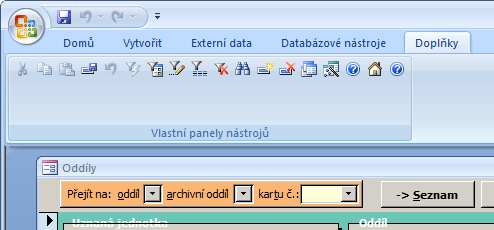
Upozornění zabezpečení pod Access 2007
Výstraha "Upozornění zabezpečení" známá ze starších verzí prostředí Access se v Access 2007 může (podle typu databáze) projevit dvěma způsoby:
při spuštění databáze .ACCDE (nebo .MDE) je zobrazeno okno "Oznámení zabezpečení ..."
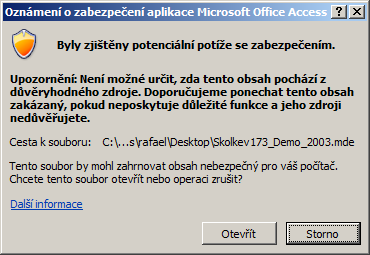
databáze .ACCDB (nebo .MDB) je spuštěna, ale se zakázaným spouštěním kódu (v Hlavním panelu budou místo verze aplikace, názvu firmy... zobrazeny chybové hodnoty "#Název?"). Pod pásem karet je pak zobrazen pruh "Upozornění zabezpečení ...". Spuštění kódu je nutno povolit: klepnout na tlačítko "Možnosti..." (otevře okno "Možnosti zabezpečení sady Microsoft Office"), přepnout volbu na "Povolit tento obsah", potvrdit tlačítkem "OK".

Trvalé spouštění bez "Upozornění zabezpečení" lze zajistit umístěním databáze do "důvěryhodného umístění". Jako důvěryhodné umístění lze označit libovolnou složku v PC. Všechny dokumenty Office umístěné v takové složce pak při spuštění neprochází kontrolou zabezpečení.
Postup pro Access 2007: tlačítko Office (kulaté tlačítko vlevo nahoře), tlačítko "Možnosti aplikace Access" (otevře okno "Možnosti aplikace Access"), skupina "Centrum zabezpečení", tlačítko "Nastavení centra zabezpečení" (otevře okno "Centrum zabezpečení"), skupina "Důvěryhodná umístění", tlačítko "Přidat nové umístění..." (otevře okno "Důvěryhodné umístění sady Microsoft Office").
V Centru zabezpečení lze případně také vytvořená důvěryhodná umístění opět odebrat.
23.1.2012
Zjištění příslušnosti porostu k přírodní lesní oblastiInformace o přírodní lesní oblasti (PLO), ve které se nachází lesní porost je mimo jiné významná při pořizování sadebního materiálu k zalesňování. Pro účely obnovy lesa a zalesňování lze použít pouze reprodukční materiál pocházející ze stejné přírodní lesní oblasti (nebo z oblastí, ze kterých je povolen přenos) - viz vyhláška 139/2004.
Ke zjištění příslušnosti lesního porostu k přírodní lesní oblasti (pokud není po ruce lesní hospodářská evidence) použijte mapový server Ústavu pro hospodářskou úpravu lesa.
Postup
Otevřít mapový server pro Oblastní plány rozvoje lesů:
http://www.uhul.cz/ -> nabídka Mapy -> Mapové projekty - Oblastní plány rozvoje lesů
Zobrazit mapu PLO a vyhledat konkrétní lokalitu:
1) zobrazit vrstvu přírodních lesních oblastí (je zobrazena již při spuštění)
Vrstvy -> Vrstvy -> Přírodní lesní oblast (čísla a hranice PLO)
2) pro hrubou základní orientaci zapnout vrstvy:
Vrstvy -> Vrstvy -> Mapa ČR - WMS (obce, státní komunikace, vodní plochy)
Vrstvy -> TYP -> Mapa přehledová - lesní stanoviště (zelené podbarvení lesních pozemků)
3a) pro vyhledání porostu LČR - obrysová mapa:
Vrstvy -> Rastry -> Obrysová mapa LHP LČR 2008
3b) pro ostatní vlastníky obrysová mapa není k dispozici, ale lze se orientovat podle hranic KÚ, případně podle Státní mapy odvozené:
Vrstvy -> Vrstvy -> Správní rozdělení (názvy a hranice katastrálních území)
Vrstvy -> Rastry -> Rastr SMO 2009 (státní mapa odvozená (~katastrální mapa))
V dohledání detailu pomůže letecký snímek (je třeba nejdřív vypnout přehledovou mapu, která snímky překrývá):
Vrstvy -> Rastry -> Ortofoto (2006-2008)
26.11.2012
Rozlišení 32bitové a 64bitové verze prostředí Access 2010V aplikaci Access 2010 použijte nabídku Soubor -> Nápověda. V sekci "O produktu Microsoft Access" čtěte číslo verze.
- Pro Access 2010 (32b) je číslo verze uvedeno jako "Verze: x.x.x.x"
- Pro Access 2010 (64b) je číslo verze uvedeno jako "Verze: x.x.x.x (64bitová verze)"